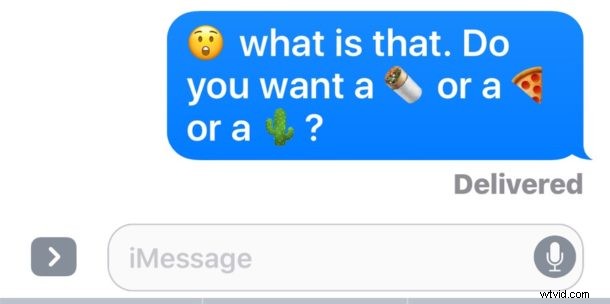
L'emoji di parole e messaggi è una delle tante nuove divertenti funzionalità di Messaggi in iOS. Con un semplice trucco, puoi scegliere le parole per sostituirle con le icone Emoji, convertendo un messaggio di testo generico in un messaggio colorato mescolato con Emoji.
Lo strumento di sostituzione del testo Emoji funziona su iPhone e iPad purché tu disponga di una versione moderna di iOS. Esaminiamo come utilizzare questo nuovo componente giocoso di Messaggi in iOS.
Dovrai abilitare prima la tastiera Emoji se non l'hai già fatto e avrai anche bisogno di qualsiasi versione di iOS precedente alla 10.0. Una volta soddisfatti questi semplici requisiti, il resto è facile.
Come sostituire le parole con Emoji in Messaggi per iOS
- Apri l'app Messaggi su iPhone o iPad e vai a un thread di messaggi come al solito (o avvia una nuova conversazione di messaggi)
- Digita un messaggio con parole che possono essere rappresentate in Emoji, come "pizza" o "gatto"
- Tocca il pulsante Emoji della tastiera per visualizzare la schermata delle emoji
- Tra un attimo, le parole che possono essere convertite in Emoji appariranno evidenziate in arancione, tocca ogni parola idonea per "Emojify" quella parola e converti il testo in emoji
- Invia come al solito il messaggio Emojified appena convertito
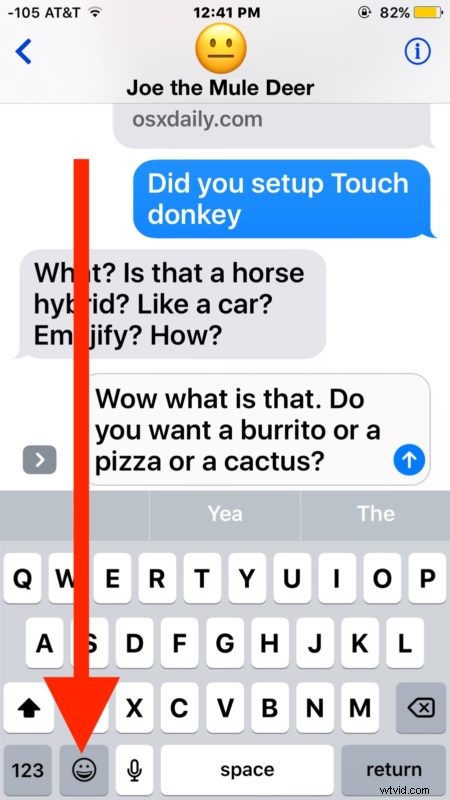
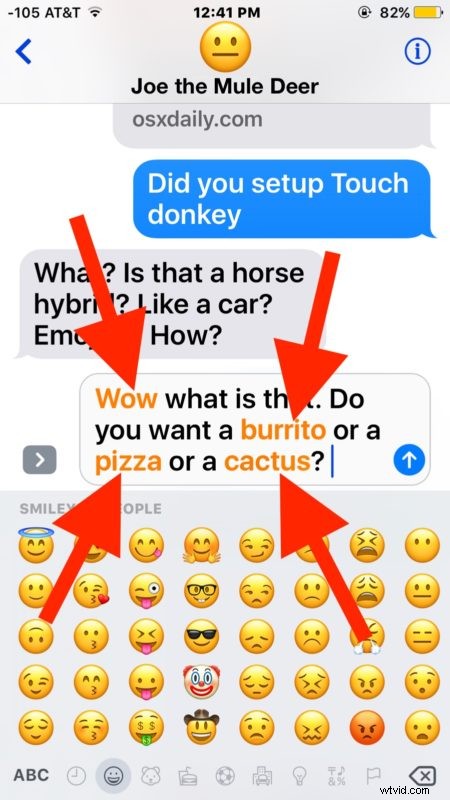
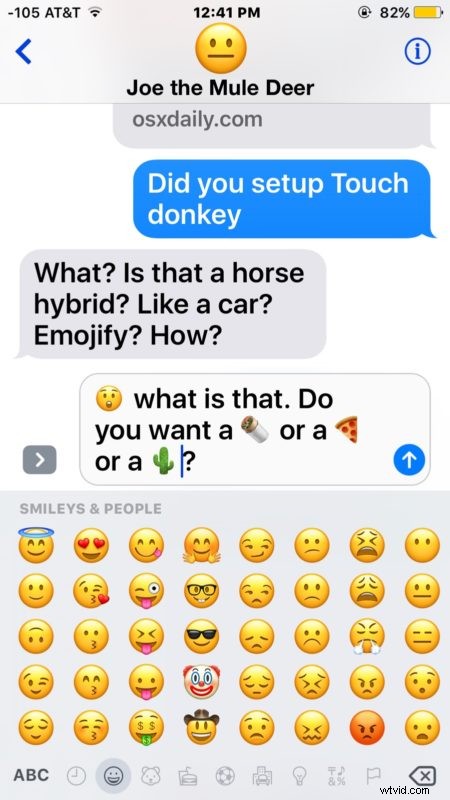
Solo le parole che hanno un'emoji compatibile possono essere "emojificate" da una parola di testo in un'icona Emoji, motivo per cui questa funzione funziona meglio con parole su oggetti, cibi, espressioni e oggetti.
Ricorda che devi avere la tastiera Emoji abilitata e devi passare alla tastiera Emoji per evidenziare le parole idonee da convertire in Emoji all'interno dell'app Messaggi.
Questa è solo una delle tante nuove abilità divertenti inserite nelle nuove versioni di Messaggi per iOS, inclusi gli stravaganti e stravaganti effetti dei messaggi a schermo intero, le icone Tapback, la ricerca GIF, i messaggi scritti a mano, gli adesivi e altro ancora. Esplorali tutti e divertiti a ravvivare quelle conversazioni di messaggi!
